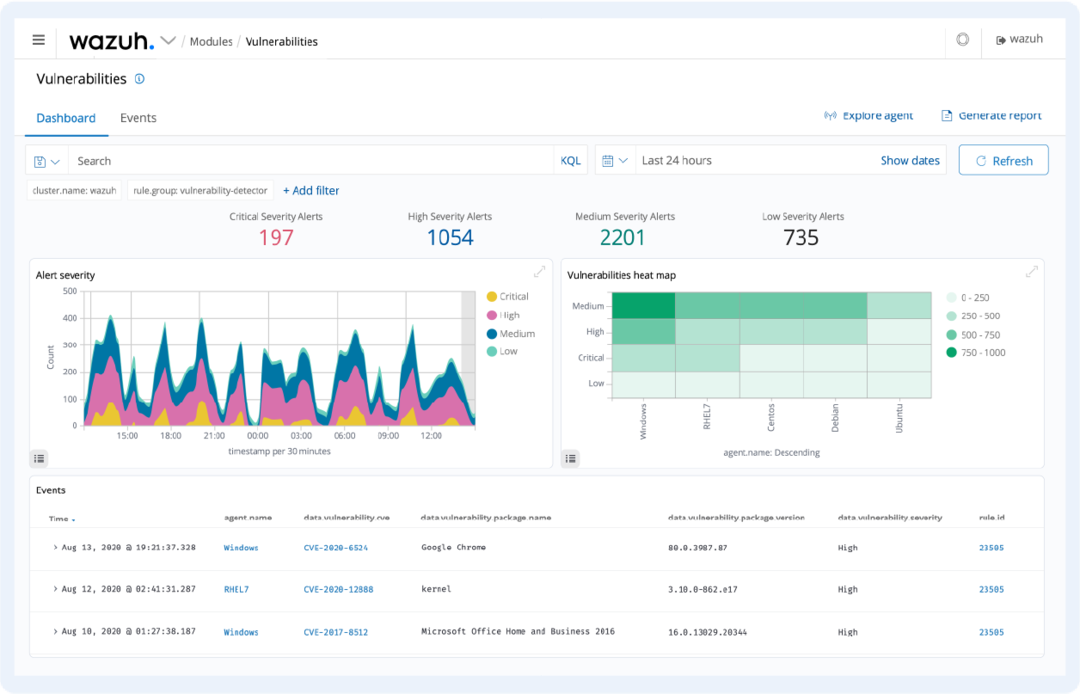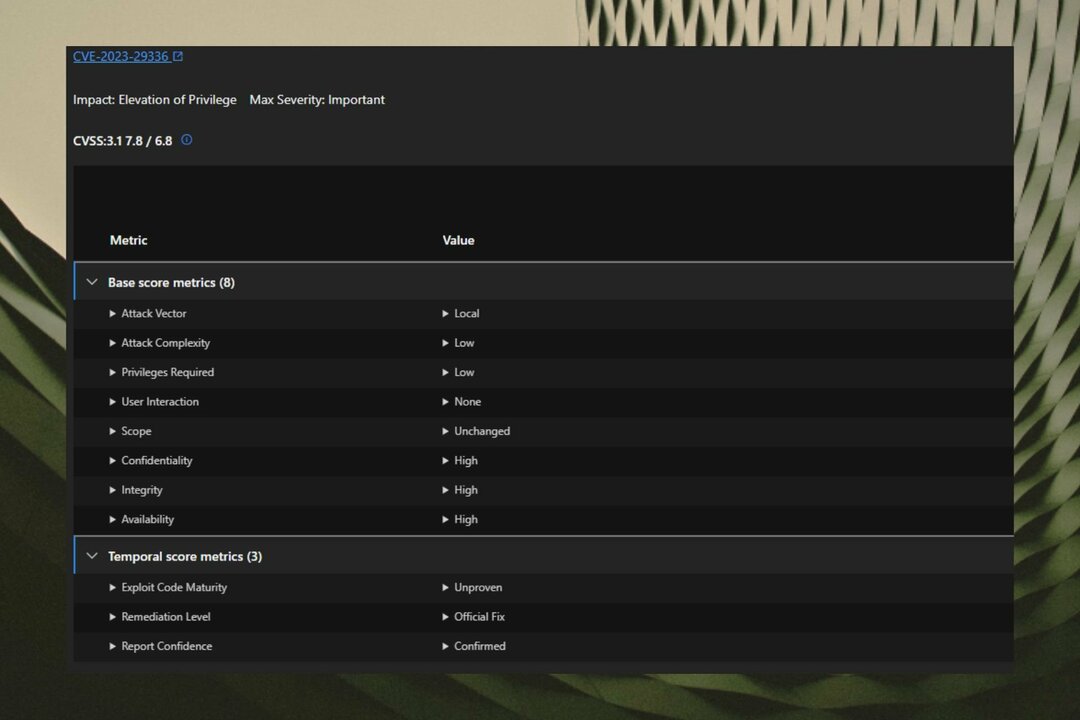Този софтуер ще поправи често срещаните компютърни грешки, ще ви предпази от загуба на файлове, злонамерен софтуер, отказ на хардуер и ще оптимизира вашия компютър за максимална производителност. Отстранете проблемите с компютъра и премахнете вирусите сега в 3 лесни стъпки:
- Изтеглете инструмента за възстановяване на компютъра Restoro който идва с патентованите технологии (патентът е наличен тук).
- Щракнете Започни сканиране за да намерите проблеми с Windows, които биха могли да причинят проблеми с компютъра.
- Щракнете Поправи всичко за отстраняване на проблеми, засягащи сигурността и производителността на вашия компютър
- Restoro е изтеглен от 0 читатели този месец.
Ако сте имали грешка в приложението avpui.exe на вашия компютър с Windows 10 след инсталиране на Kaspersky Antivirus, ние измислихме правилното решение за вас.
Грешката на приложението avpui.exe се появява най-вече по време на стартиране на Windows със съобщения за грешка като „Avpui.exe не е намерен" или "Avpui.exe не работи”.
Тази грешка е свързана с програмата Kaspersky Antivirus, една от най-добрият антивирусен софтуер в света. Причините за тази грешка обаче включват:
- Вирус или злонамерен софтуер
- Повредени или липсващи ключове на системния регистър на Windows
- Несъвместима програма с Kaspersky Antivirus
- Липсват динамични библиотеки с връзки(DLL)
- Непълна инсталация на Kaspersky Antivirus софтуер
- Повреден exe файл на Kaspersky Antivirus
Междувременно Windows Report излезе с решения за отстраняване на грешка в приложението avpui.exe на вашия компютър с Windows 10.
Как да коригирам грешка на приложението avpui.exe на компютър с Windows 10
- Използвайте софтуер на трети страни за проблеми с Windows
- Изпълнете пълно сканиране на системата
- Използвайте сканиране за проверка на системни файлове
- Деинсталирайте несъвместими програми
- Използвайте Възстановяване на системата
- Стартирайте актуализации на Windows
- Деактивирайте Kaspersky Antivirus от стартиране
- Деинсталирайте Kaspersky Antivirus
- Инсталирайте Kaspersky Antivirus, като използвате администраторски права
- Извършете ремонт при стартиране
Решение 1: Използвайте софтуер на трети страни за проблеми с Windows
Препоръчваме да използвате инструмент "всичко в едно" с функции, които имат за цел да поправят повредени ключове на системния регистър, както и щетите, оставени от злонамерен софтуер.
Решаването на тези неща ръчно би отнело много време и може да навредите на данните си по време на процеса. Ето защо тази алтернатива е предпочитана.
Restoro е сложно решение за възстановяване на системата на Windows, което сканира вашия компютър за различни проблеми и отстранява всички критични системни файлове и грешки в системния регистър, както и щетите, оставени от вируси (не антивирусни софтуер). С няколко кликвания програмата освобождава място на вашия диск и възстановява всички компрометирани настройки на Windows до стойността им по подразбиране.
Ето как можете да извършите това действие:
- Изтеглете и инсталирайте Restoro.
- Стартирайте Restoro.
- Изчакайте да открие проблеми със стабилността на системата и възможни зарази от злонамерен софтуер.
- Натиснете Започнете ремонт.
- Рестартирайте компютъра си, за да влязат в сила всички промени.
Технологията на Restoro заменя силно повредените системни файлове на Windows с чисти, актуални такива от своята защитена онлайн база данни. Можете да му позволите да извърши това действие, без да навреди на вашите потребителски данни.
Това е идеалният инструмент "всичко в едно" за отстраняване на грешки в Windows, сривове на компютри или проблеми с системния регистър. Той може да повиши производителността на вашето устройство и да го направи по-сигурен в рамките на няколко минути.
⇒ Вземете Restoro
Опровержение:Тази програма трябва да бъде надстроена от безплатната версия, за да извърши някои специфични действия.
Решение 2: Изпълнете пълно сканиране на системата
Вирусите и зловредните програми могат да причинят грешка в приложението avpui.exe. Изпълнете пълно сканиране на системата на вашия компютър, за да премахнете всяка възможна корупция на вируса. Има няколко антивирусен софтуер на трети страни около това, което можете да използвате; обаче можете да използвате вградения антивирус на Windows, Windows Defender. Ето как да стартирате пълно сканиране на системата на Windows 10 Creators Update:
- Отидете на Старт> въведете ‘защитник’> щракнете двукратно върху Windows Defender, за да стартирате инструмента.
- В левия прозорец изберете иконата на щита.

- В новия прозорец щракнете върху опцията „Разширено сканиране“.

- Проверете опцията за пълно сканиране, за да стартирате пълно сканиране на системния злонамерен софтуер.

Забележка: Ако сте приключили със сканирането на вашия компютър, препоръчително е да премахнете всички открити вируси; опцията може да бъде „чиста“ или „изтрий“ в зависимост от използвания от вас антивирус.
Прочетете също: Pcdrcui.exe е повреден: Ето как да коригирате тази грешка за по-малко от 5 минути
Решение 3: Използвайте сканиране на проверка на системни файлове
Сканиране на системни файлове (SFC); проверява целостта на системния файл и коригирайте всички повредени файлове. Този процес може да поправи всеки повреден системен файл, свързан с програмния файл и данни на Kaspersky Antivirus. Ето как да стартирате SFC сканиране на вашия компютър с Windows:
- Натиснете клавиша Windows и въведете „Command Prompt“
- Щракнете с десния бутон на мишката върху командния ред и изберете „Изпълни като администратор“
- Сега, в подкана за cmd, напишете „sfc“ и натиснете клавиша „Enter“.
- Тук напишете „/ scannow” без кавички и натиснете клавиша „Enter”.

- И накрая, рестартирайте вашия компютър с Windows.
Решение 4: Деинсталирайте несъвместими програми
Друг начин за коригиране на грешката на приложението avpui.exe е деинсталирането на несъвместими програми. Някои потребители на Windows съобщиха, че някои приложения с общо предназначение могат да причинят грешки в приложението avpui.exe.
Ако можете да идентифицирате конкретната програма, отговорна за проблема, можете лесно да я деинсталирате от Програми и функции. Ето как да направите това:
- Отидете на Старт> Контролен панел> Програми и функции

- В прозореца Програми и функции намерете и деинсталирайте всички нежелани програми.
Стартирайте сканиране на системата, за да откриете потенциални грешки

Изтеглете Restoro
Инструмент за ремонт на компютър

Щракнете Започни сканиране за намиране на проблеми с Windows.

Щракнете Поправи всичко за отстраняване на проблеми с патентованите технологии.
Стартирайте сканиране на компютър с Restoro Repair Tool, за да намерите грешки, причиняващи проблеми със сигурността и забавяния. След като сканирането приключи, процесът на поправяне ще замени повредените файлове с пресни файлове и компоненти на Windows.
Като алтернатива можете да щракнете върху колоната „Installed On“, за да сортирате програмата си по датата на инсталиране. Следователно превъртете списъка, идентифицирайте най-скоро инсталираните програми, преди да е стартирал проблемът с грешката, и след това деинсталирайте програмата.
Ако обаче не можете да идентифицирате програмата, причиняваща проблем с грешката на приложението avpui.exe, можете да преминете към следващия метод.
- Прочетете също: Kaspersky пуска безплатен антивирус в отговор на натиска на Windows Defender
Решение 5: Използвайте Възстановяване на системата
Последните промени във вашата система могат да доведат до възникване на проблема с грешката. Възстановяването на системата е функция на Windows, която ви позволява да възстановите системата си в предишно състояние и да поправите всички скорошни проблеми. Ето как да стартирате възстановяването на системата на вашия компютър с Windows 10:
- Натиснете бутона за захранване, докато се появи съобщението за автоматично поправяне.
- Отидете на Отстраняване на неизправности> Разширени опции> Възстановяване на системата.
- Сега изберете потребителското си име и въведете паролата си.
- Щракнете върху Напред, изберете желаната точка за възстановяване и следвайте инструкциите на екрана, за да възстановите вашия компютър.
- След като компютърът ви бъде възстановен, проверете дали проблемът все още се появява.
Като алтернатива можете да извършите възстановяване на системата в безопасен режим. Ако можете да влезете в безопасен режим, натиснете клавиша windows, въведете „възстановяване на системата“ и натиснете „Enter“, за да стартирате процеса.
Решение 6: Стартирайте актуализации на Windows
Освен това можете да коригирате проблема с грешката на приложението avpui.exe, като актуализирате вашата операционна система Windows до най-новата версия. Microsoft постоянно пуска актуализации на Windows, за да подобри стабилността на системата и да поправи различни проблеми и грешки, свързани с грешката при стартиране. Можете обаче да изпълните следните стъпки, за да актуализирате вашата Windows 10 OS:
- Отидете на Старт> въведете „актуализация“ в полето за търсене и след това щракнете върху „Windows Update“, за да продължите.
- В прозореца на Windows Update проверете за актуализации и инсталирайте наличните актуализации.

- След като актуализацията приключи, рестартирайте компютъра си с Windows.
Прочетете също: Коригиране: Грешка в MEMORY_MANAGEMENT в Windows 10
Решение 7: Деактивирайте Kaspersky Antivirus от стартиране
Друг метод за отстраняване на грешка при стартиране на приложението avpui.exe в Windows 10 е чрез деактивиране на Kaspersky Antivirus от менюто за стартиране. Ето как да направите това:
- Натиснете клавиша “Windows” и клавиша “R”, за да стартирате програмата Run.
- Въведете „msconfig“ без кавички и натиснете клавиша „Enter“.
- В прозореца за конфигуриране на системата щракнете върху раздела „Стартиране“.
- Махнете отметките от всички отметки, където производителят е Kaspersky, кликнете върху „Прилагане“ и след това „OK“.
- Изберете опцията „Рестартиране“.
Решение 8: Деинсталирайте Kaspersky Antivirus
Един от най-простите начини за отстраняване на проблема с грешката на приложението avpui.exe е деинсталирането на Kaspersky Antivirus от вашия компютър с Windows. Можете да деинсталирате от Програми и функции. Ето как да направите това:
- Отидете на Старт> Контролен панел> Програми и функции

- В прозореца Програми и функции намерете Kaspersky Antivirus и го изберете.
- Щракнете върху деинсталиране, за да премахнете Kaspersky Antivirus програмата.
ПРОЧЕТЕТЕ СЪЩО:Kaspersky DDoS Protection Connect помага на малкия и среден бизнес да осуети кибер заплахите
Решение 9: Инсталирайте Kaspersky Antivirus, като използвате администраторски права
Друг метод за отстраняване на проблема с грешката на приложението avpui.exe е чрез използване на „Привилегии на администратора“ за инсталиране на Kaspersky Antivirus. Можете да получите инсталатора от закупен компактдиск със софтуер или да изтеглите от Уебсайт на Kaspersky. Стъпките за стартиране на инсталатора с помощта на администраторски права са дадени по-долу:
- На първо място, намерете файла за настройка на Kaspersky Antivirus
- След това щракнете с десния бутон върху инсталационния файл
- Изберете Изпълни като администратор и следвайте указанията, за да завършите инсталацията.
Решение 10: Извършете ремонт при стартиране
Друг начин за отстраняване на проблема с грешката е чрез извършване на автоматична поправка на вашия компютър. Ако стартирате Автоматично поправяне, ОС Windows ще може да реши проблема с грешката вместо вас. Ето как да извършите автоматичен ремонт:
- Рестартирайте компютъра си няколко пъти по време на последователността на зареждане.
- Щракнете върху бутона Разширени опции, след като се появи.
- Сега изберете Отстраняване на неизправности> Разширени опции> Поправка при стартиране.

- След стартиране на Startup Repair, следвайте инструкциите на екрана, за да завършите ремонта.
В заключение, всеки от тези методи, които споменахме по-горе, може да реши проблема с грешката на приложението avpui.exe на компютър с Windows 10. Споделете с нас какъвто и да е вашият опит след използване на някоя от програмите, които споменахме. Чувствайте се свободни да коментирате по-долу.
СВЪРЗАНИ ИСТОРИИ ЗА ПРОВЕРКА:
- Kaspersky System Checker помага да се открият проблеми на вашия компютър
- 5 най-добри безплатни антивирусни решения за Windows 7 64-bit
- ScanGuard Antivirus: Ето какво трябва да знаете за него
 Все още имате проблеми?Поправете ги с този инструмент:
Все още имате проблеми?Поправете ги с този инструмент:
- Изтеглете този инструмент за ремонт на компютър оценени отлично на TrustPilot.com (изтеглянето започва на тази страница).
- Щракнете Започни сканиране за да намерите проблеми с Windows, които биха могли да причинят проблеми с компютъра.
- Щракнете Поправи всичко за отстраняване на проблеми с патентованите технологии (Ексклузивна отстъпка за нашите читатели).
Restoro е изтеглен от 0 читатели този месец.